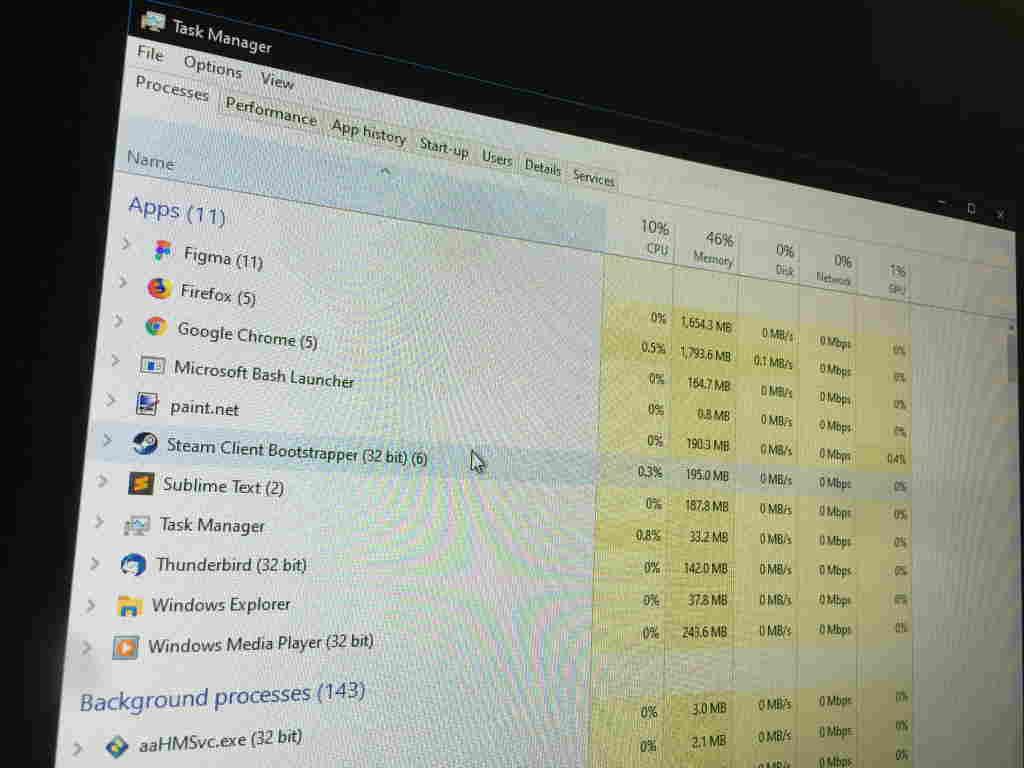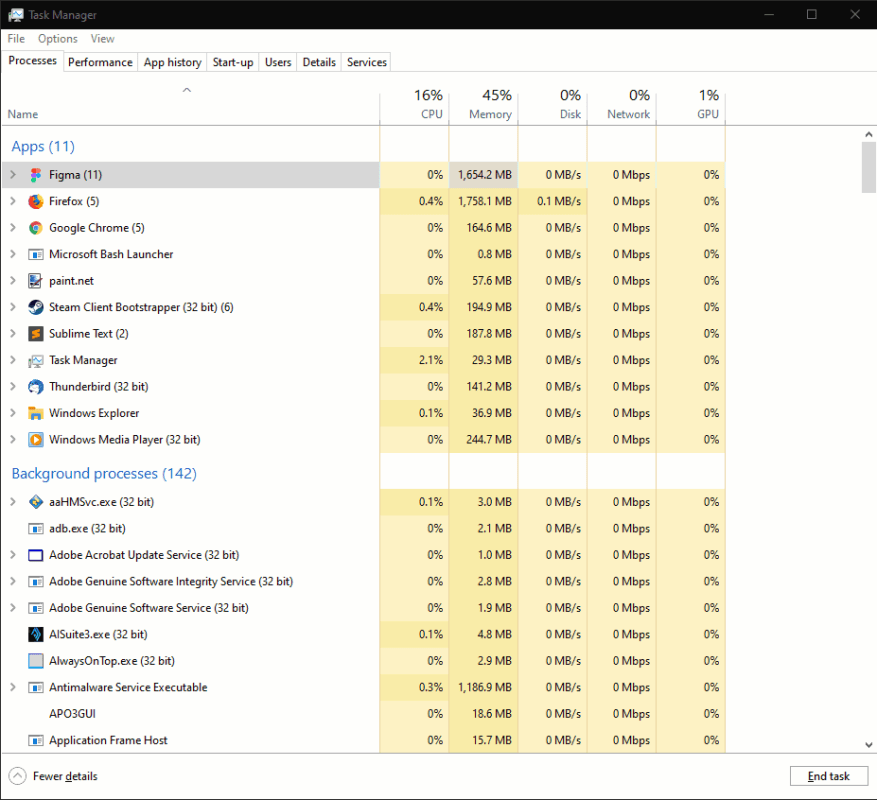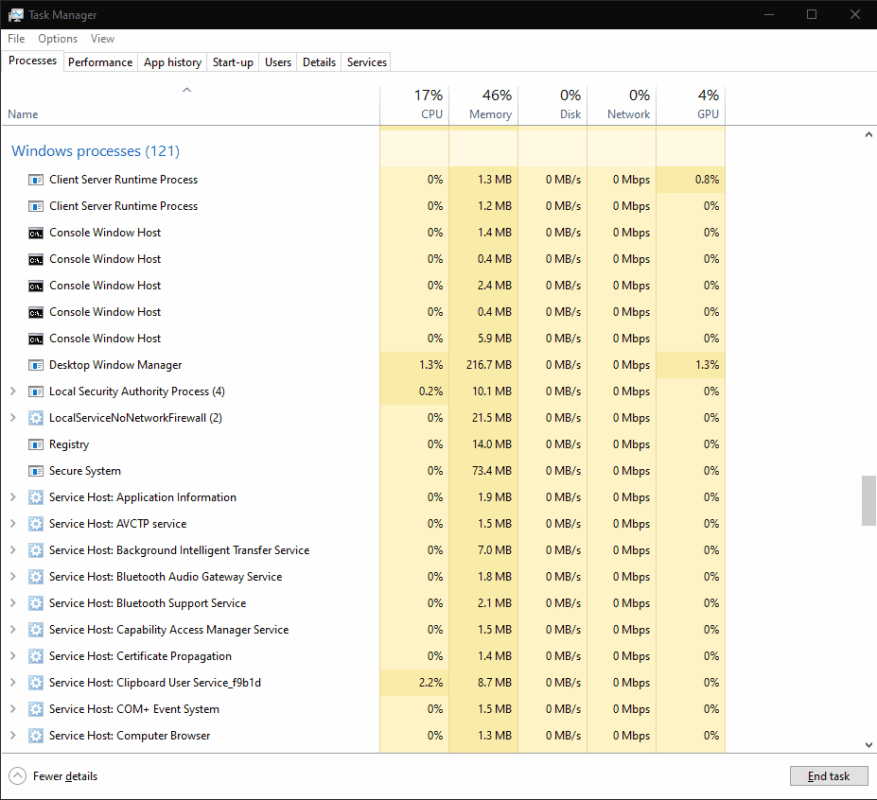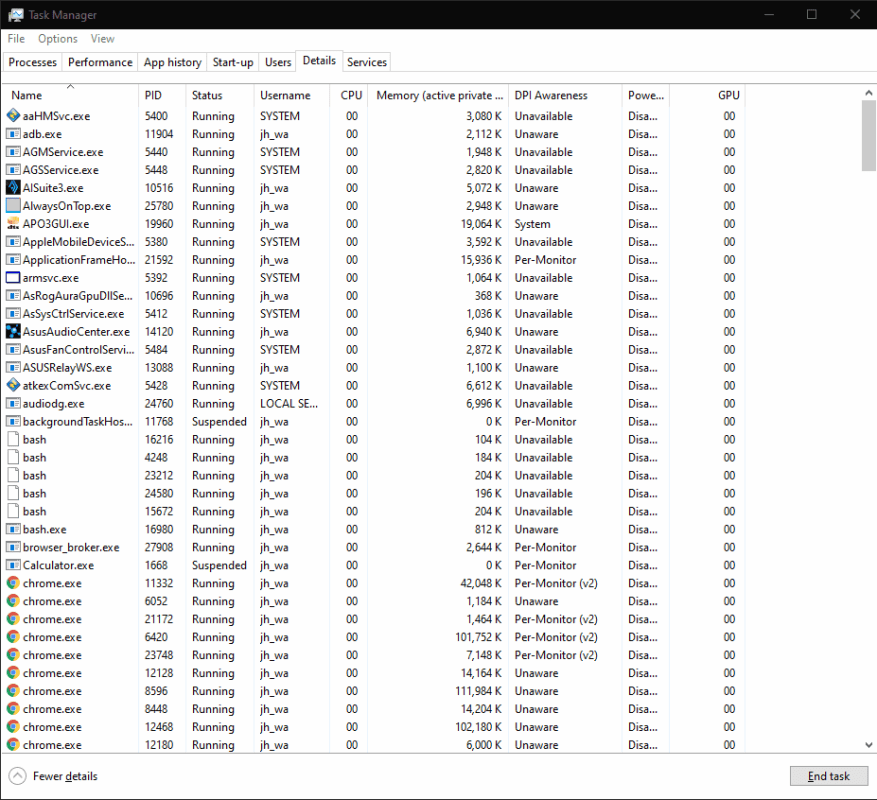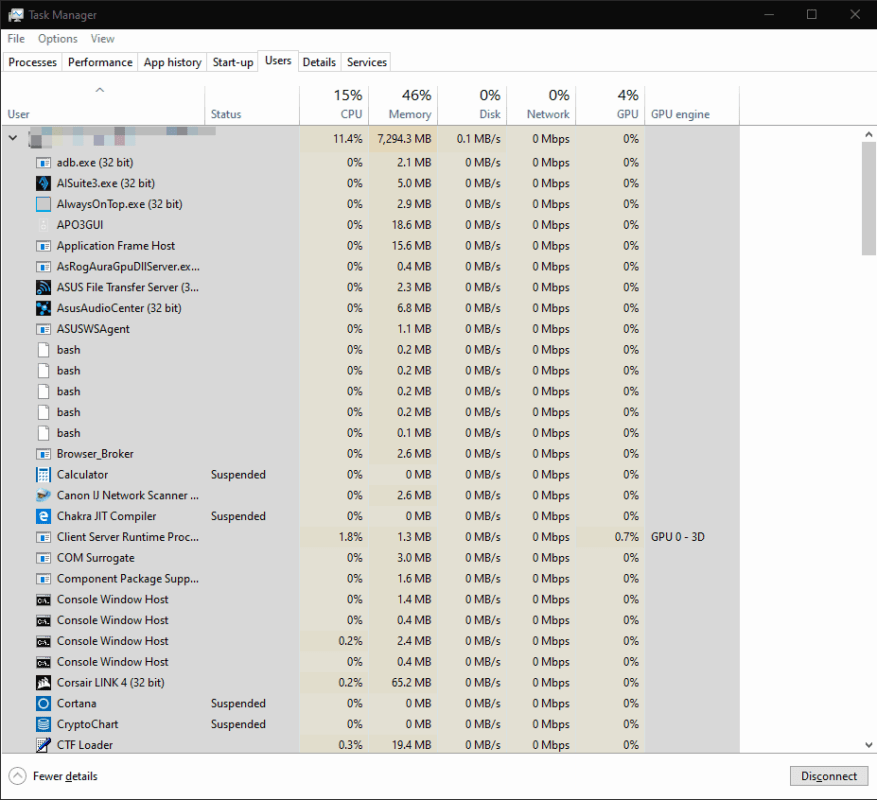Kun tietokoneesi toimii hitaasti, voi olla hyödyllistä poistaa avoinna olevien ohjelmien määrä. Tähän sisältyy sellaisten taustaprosessien vähentäminen, jotka toimivat näkymättömästi, joskus tietämättäsi.
Paras paikka aloittaa sovellusten valvonnassa on Task Manager. Käynnistä se Käynnistä-valikosta tai Ctrl+Shift+Esc-pikanäppäimellä. Pääset Prosessit-näyttöön.
Taulukon yläosassa on luettelo kaikista työpöydälläsi olevista sovelluksista. Nämä ovat yleensä ohjelmia, jotka olet käynnistänyt itse. Sinun pitäisi tunnistaa ne tällä hetkellä käyttämiksi sovelluksiksi.
Seuraava osio ”Taustaprosessit” kertoo ohjelmista, jotka eivät todennäköisesti näy työpöydälläsi. Näitä ovat muiden ohjelmien asentamat prosessit, kuten itsepäivittyvät apuohjelmat, Windows-komponentit ja ”keskeytetyt” Windows Store -sovellukset.
Luettelon alareunasta löydät ”Windows-prosessit”. Nämä ovat yksittäisiä Windows-käyttöjärjestelmän osia. Sinun ei yleensä tarvitse olla vuorovaikutuksessa näiden kanssa. Ne tulisi jättää omikseen, jotta järjestelmäsi pysyy käynnissä.
Voit lajitella taulukon käytettävissä olevien kenttien mukaan napsauttamalla sarakeotsikoita. Tämä auttaa sinua tunnistamaan nopeasti sovellukset, jotka käyttävät paljon RAM-muistia tai ne, jotka vievät prosessoriaikaa. Napsauta hiiren kakkospainikkeella sarakkeen otsikkoa, jolloin voit lisätä taulukkoon uusia kenttiä, kuten arvioita virrankulutuksesta tai koko komennon, jota käytettiin prosessin käynnistämiseen.
Jos tarvitset tarkempia tietoja, siirry ”Tiedot”-ruutuun. Tämä sisältää kunkin prosessin tekniset tiedot. Voit jälleen lisätä ylimääräisiä kenttiä ja muuttaa lajittelua käyttämällä näytön yläreunassa olevia sarakeotsikoita.
Voit muuttaa sen ominaisuuksia napsauttamalla prosessia hiiren kakkospainikkeella. Lopeta prosessi valitsemalla ”Lopeta tehtävä” – tämän pitäisi toimia, vaikka ohjelma ei vastaisi etkä voi käyttää tavallista Sulje-painiketta.
Lopuksi meidän tulee huomata, että Task Manager näyttää vain sovellukset, jotka toimivat omalla työpöydälläsi. Jos useita käyttäjiä on kirjautunut sisään, voit tarkastella heidän prosessejaan siirtymällä ”Käyttäjät”-välilehdelle. Tämän avulla voit nähdä, kuluttaako jokin heidän avoimista ohjelmistaan kaikki koneen resurssit. Sinun on kirjauduttava sisään järjestelmänvalvojana, jotta voit nähdä nämä tiedot, koska toisen käyttäjän prosessien katseleminen aiheuttaa yksityisyyttä ja turvallisuutta.
FAQ
Miten näen kaikki tietokoneellani olevat ohjelmat?
Kaikki tietokoneen ohjelmat näkyvät Käynnistä-valikossa. Paina Windows-näppäintä, kirjoita Kaikki sovellukset ja paina sitten Enter. Avautuvassa ikkunassa on täydellinen luettelo tietokoneeseen asennetuista ohjelmista. Napsauta Käynnistä. Valitse Käynnistä-valikosta Kaikki ohjelmat tai Ohjelmat.
Mistä tiedän, onko ohjelma käynnissä Windows 10:ssä?
Jos haluat tarkastella käynnissä olevia ohjelmia Windows 10:ssä, käytä Task Manager -sovellusta, johon pääset hakemalla Käynnistä-valikosta. Lajittele sovellukset muistin käytön, suorittimen käytön jne. mukaan. Kun tietokoneesi toimii hitaasti, voi olla hyödyllistä poistaa avoinna olevien ohjelmien määrä.
Kuinka tarkastella luetteloa käynnistysohjelmista Windows 10:ssä?
Noudata näitä ohjeita nähdäksesi luettelon käynnistysohjelmista asetusvalikon kautta: Avaa ”Asetukset”. Valitse ”Sovellukset” -vaihtoehto. Napsauta ”Käynnistyssovellukset”. Sinulle näytetään sivu, joka näyttää kaikki käytetyt ohjelmat/sovellukset, kun Windows 10 käynnistyy. Jos sovellus on ladattu Windowsin käynnistyksen yhteydessä, vaihtopainike on kohdassa ”Päällä”.
Kuinka voin tarkastella ohjelmia, jotka voin poistaa?
Napsauta Käynnistä-valikkopainiketta. Napsauta Käynnistä-valikossa Kaikki ohjelmat tai Kaikki sovellukset. Katso ohjelmat, jotka voit poistaa. Windowsin Ohjelmat ja ominaisuudet -apuohjelma, jonka avulla voit tarkastella useimpia tietokoneen ohjelmia, mukaan lukien ne, jotka voit poistaa. Paina Windows-näppäintä tai napsauta Käynnistä.
Kuinka tarkistaa asennetut ohjelmat Windows 10:ssä?
Vaihe 1: Avaa Suorita-komentoruutu.Voit tehdä tämän painamalla samanaikaisesti näppäimistön Windows-logoa ja R-näppäimiä. Vaihe 2: Kirjoita seuraava komento ruutuun ja paina sitten Enter-näppäintä avataksesi Sovellukset-kansion, joka näyttää kaikki asennetut sovellukset sekä perinteiset työpöytäohjelmat.
Kuinka voin tarkastella kaikkia ohjelmia Macissa?
Tarkastele kaikkia Maciin asennettuja ohjelmia Napsauta Finder-kuvaketta Dockissa näytön alareunassa. Napsauta uuden ikkunan vasemmalla puolella Suosikit-osion alla olevaa valitsinta. Valikon oikealla puolella oleva osa näyttää Maciin asennetut ohjelmat.
Kuinka voin nähdä, mitkä ohjelmat ovat käynnissä käynnistyksen yhteydessä?
Sinun kannattaa kokeilla Autorunsia Windowsille. Tämä apuohjelma, jolla on kattavin tieto minkä tahansa käynnistysnäytön automaattisista käynnistyspaikoista, näyttää, mitkä ohjelmat on määritetty toimimaan järjestelmän käynnistyksen tai kirjautumisen aikana ja kun käynnistät erilaisia sisäänrakennettuja Windows-sovelluksia, kuten Internet Explorerin, Explorerin ja median. pelaajia.
Kuinka voin tarkastella käynnistyssovelluksia Windows 10 -asetuksissa?
Tarkastele käynnistyssovelluksia Windows 10:ssä asetusten kautta. Vaihe 1: Avaa Asetukset-sovellus. Siirry kohtaan Sovellukset > Aloitussivu. Vaihe 2: Aloitussivulla näkyvät sovellukset, jotka latautuvat Windows 10:llä. Jos ohjelma latautuu Windows 10:llä, ohjelman/sovelluksen merkinnän vieressä oleva vaihtopainike on Päällä-asennossa.
Kuinka voin tarkastella ohjelmia, jotka alkavat Windows 10:llä?
Tarkastele käynnistysohjelmia Task Managerin kautta Windows 10:ssä Tämä on perinteinen tapa tarkastella Windows 10:ssä alkavia ohjelmia Vaihe 1: Avaa Tehtävienhallinta napsauttamalla hiiren kakkospainikkeella tehtäväpalkin tyhjää kohtaa ja napsauttamalla sitten Tehtävienhallinta-vaihtoehtoa. Vaihtoehtoisesti voit avata Tehtävienhallinnan nopeasti näppäimillä Ctrl + Shift + Esc.
Kuinka sammuttaa käynnistyssovellukset Windows 10:ssä?
Vaihe 1: Napsauta hiiren kakkospainikkeella Windowsin Käynnistä-valikkoa ja valitse Asetukset-vaihtoehto. Vaihe 2: Valitse Sovellukset ja aloitussivu. Vaihe 3: Käynnistyssovellusten luettelo tulee näkyviin ja sulje ohjelma sammuttamalla sovellus.
Kuinka selvittää, kuka käyttäjä suorittaa prosessin Windows 10:ssä?
Voit selvittää, kuka käyttäjä suorittaa prosessin Windows 10:ssä, toimimalla seuraavasti. Avaa Tehtävienhallinta. Napsauta ”Lisätietoja”, jos Task Manager näkyy ilman välilehtiä. Siirry Tiedot-välilehteen. Katso haluamasi prosessi Käyttäjänimi-sarakkeesta. Käyttäjänimisarakkeessa näkyy tili.
Kuinka tarkistaa, onko sovellus asennettu Windows 10:een?
Kuinka tarkistaa, onko sovellus tai ohjelma asennettu Windows 10:een Windows 10 Valitse Käynnistä > Asetukset > Sovellukset. Sovellukset löytyvät myös Startista.
Kuinka tarkistaa sovelluksen tiedot komentokehotteen avulla Windows 10:ssä?
Etsi sovellus, jonka haluat tarkistaa, napsauta sitä hiiren kakkospainikkeella ja valitse pikavalikosta Siirry tietoihin. Katsotaanpa nyt, kuinka komentokehotetta käytetään samaan tehtävään.
Kuinka poistaa tai poistaa sovelluksia ja ohjelmia Windows 10:ssä?
Sovellusten ja ohjelmien poistaminen tai poistaminen Windows 10:ssä Valitse Käynnistä ja valitse sitten Asetukset > Sovellukset > Sovellukset ja ominaisuudet. Tai napsauta tämän alareunassa olevaa pikakuvakelinkkiä… Valitse sovellus, jonka haluat poistaa, ja valitse sitten Poista asennus.